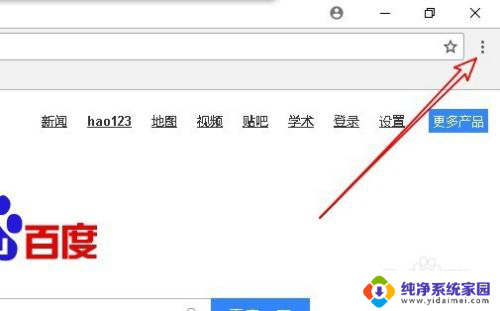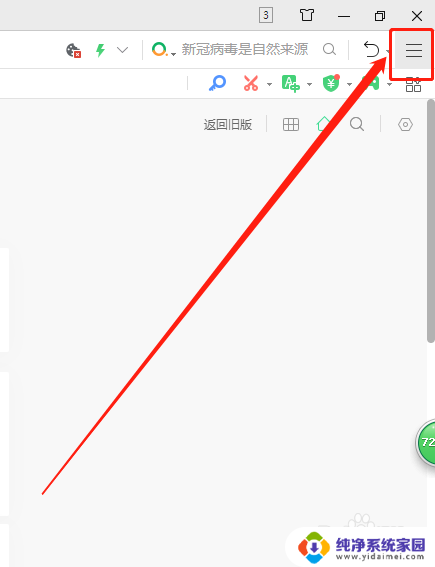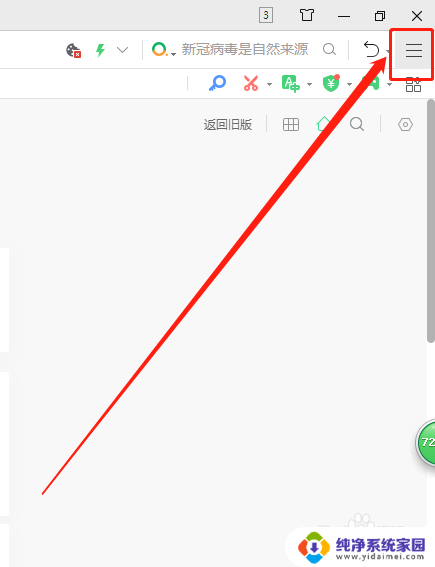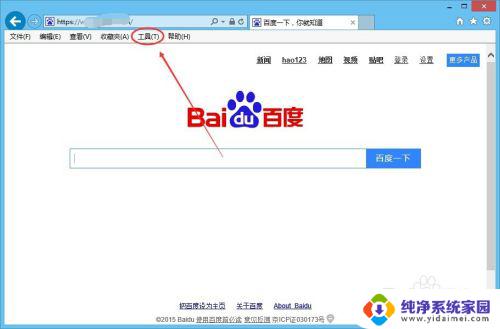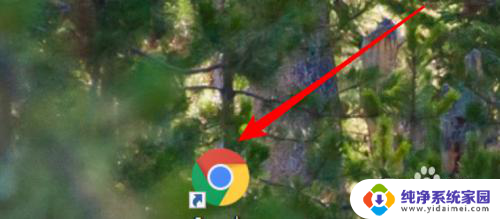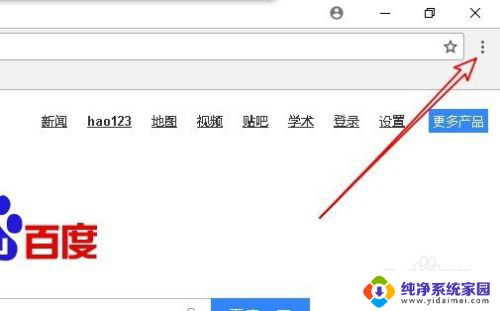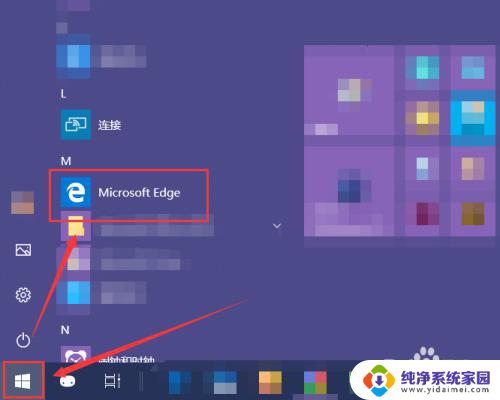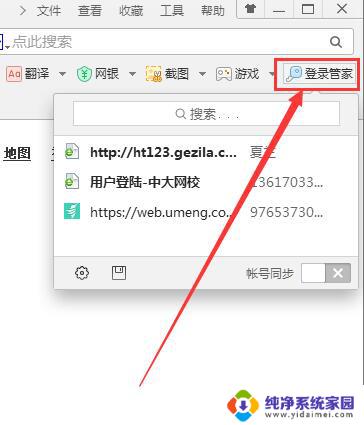自动保存密码怎么设置 浏览器密码自动保存设置方法
更新时间:2024-03-22 10:42:06作者:yang
在日常生活中,我们经常会使用各种网站和应用程序,为了方便登录,很多人都选择让浏览器自动保存密码,自动保存密码也存在一定的安全风险。我们需要了解如何设置浏览器密码自动保存,以确保我们的个人信息和账号安全。接下来让我们一起来探讨一下如何正确设置浏览器密码自动保存的方法。
具体方法:
1.首先打开浏览器,然后点击右上角的“工具”,在下拉中选择点击“选项”
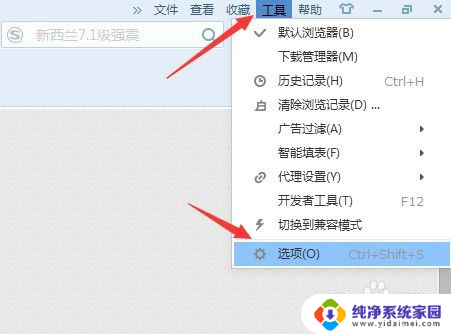
2.然后出现新的页面,点击“高级”。在右侧找到“智能填表”,然后,同时勾选“显示密码保存提示”和“自动填写已保存表单”两个选项。
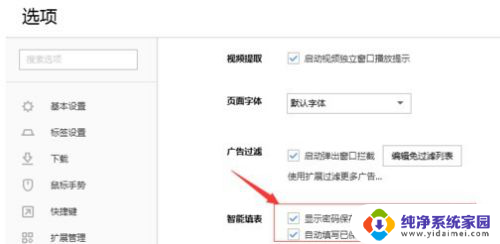
3.这样设置之后,当你通过浏览器登录账号时,就会自动弹出是否保存密码的提示了,点击保存。如图
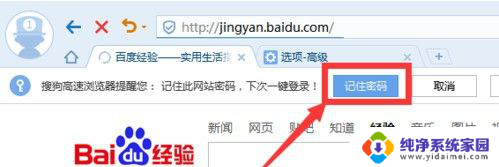
4.对于密码保存提示旁边的“打开例外列表”,点击。可输入相关网址,这是对于此网站上的密码不予保存提示。
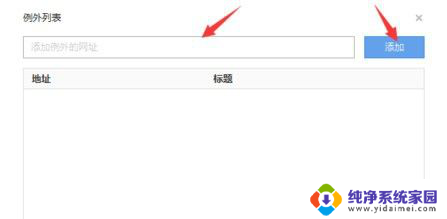
5.另外,智能列表中还有个管理表单数据。点击
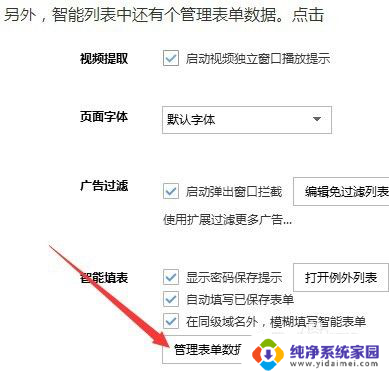
6.就会出现历史记住的各个平台的账号和密码,如果想要更改密码。点击此平台,在后面出现的详情中,直接输入新的密码,然后点击保存就行了。
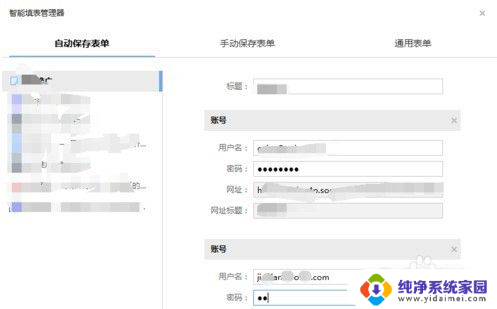
以上就是设置自动保存密码的全部内容,如果你遇到了同样的情况,可以参照我的方法来处理,希望对大家有所帮助。